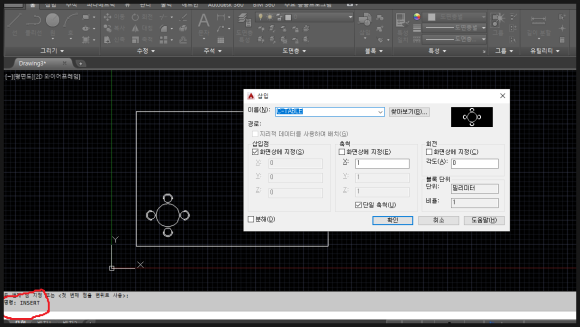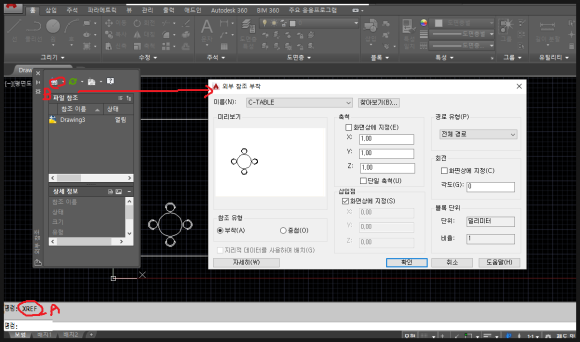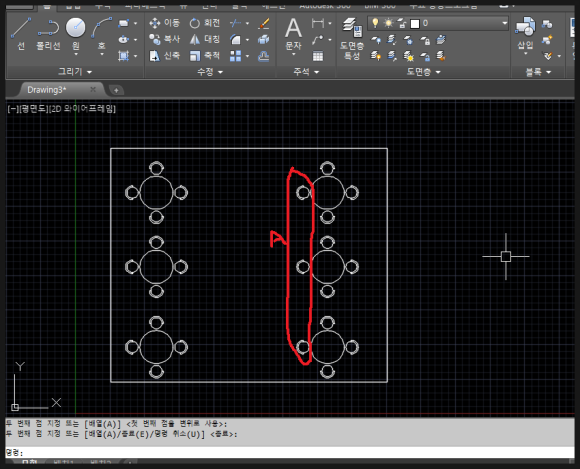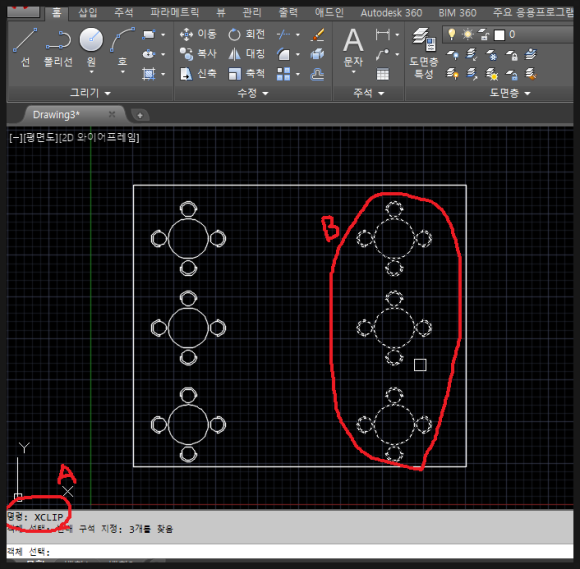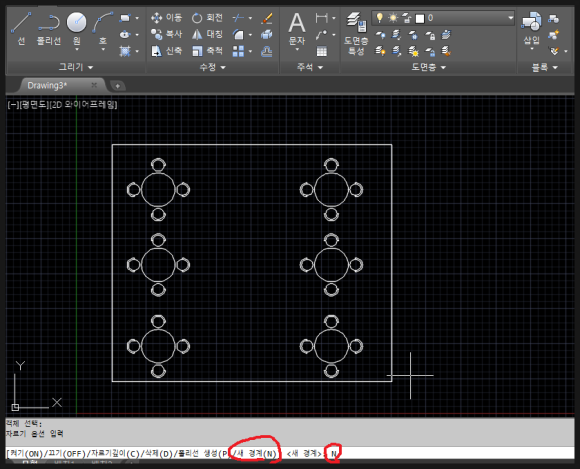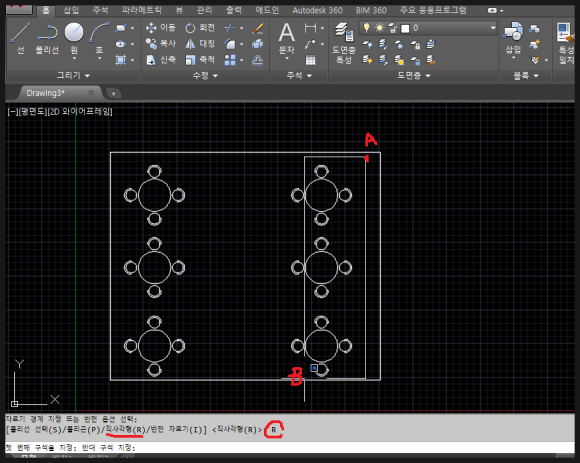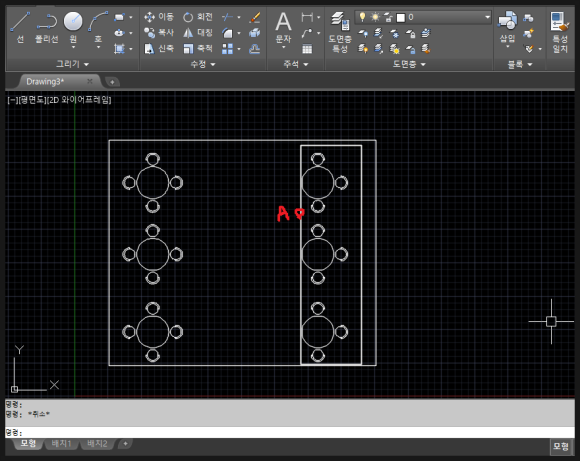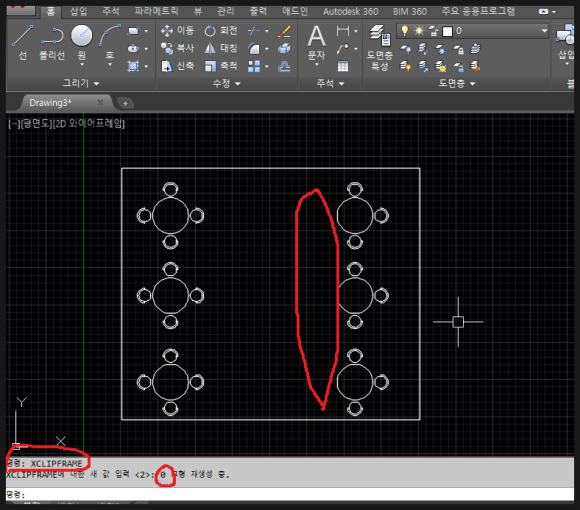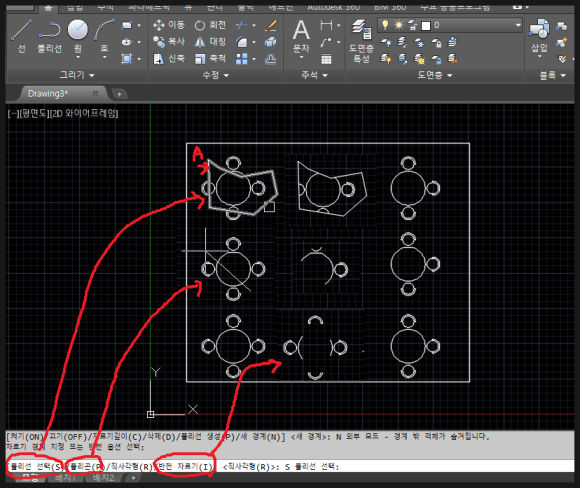|
| 유투브구독신청~ 알림설정~ 좋아요. 감사합니다. |
오늘은 오토캐드에서 개체 자르기할때
보통 TRIM을 사용하죠. 그런데 이보다
매우 편리한 명령이 있습니다.
바로 EXTRIM과 CLIPIT이란 명령인데
그런데 이 명령들은 오토캐드를 설치
할때 익스프레스도구가 설치되어 있어야
사용가능합니다. 이는 보통 오토캐드
프로그램설치시 익스프레스도구를
설치여부를 묻는 체크하는 항목이 있는데
체크를 해서 설치했을 경우 사용 가능
합니다. 한번 알아 보겠습니다.
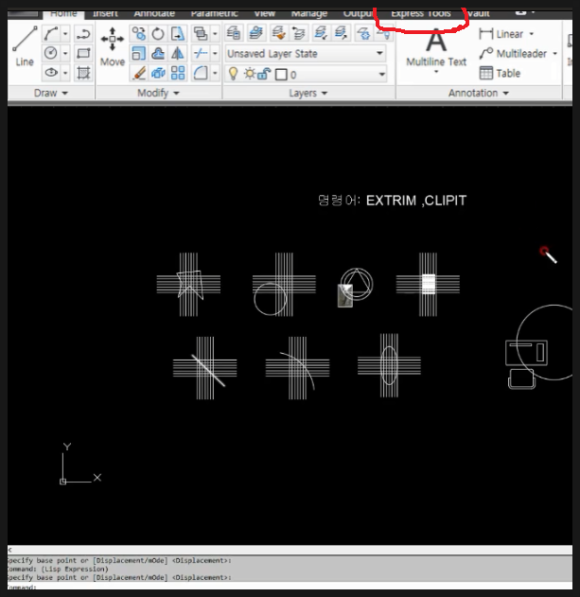
오토캐드에 익스프레스도구가 설치되면
상단 메뉴바에 항목이 나타납니다.
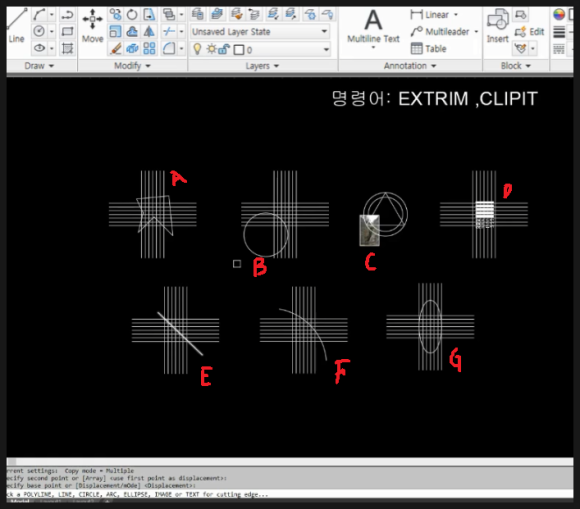
일반 TRIM과 같이 EXTRIM 명령어
입력하고 엔터치고 경계를 먼저 지정해야
되는데 이때 경계는 다음과 같은 것들이
사용가능합니다.
(A)폴리선,(B)원,(C)이미지,(D)문자,
(E)선,(F)호,(G)타원 등이 경계로 선택
될수 있습니다.
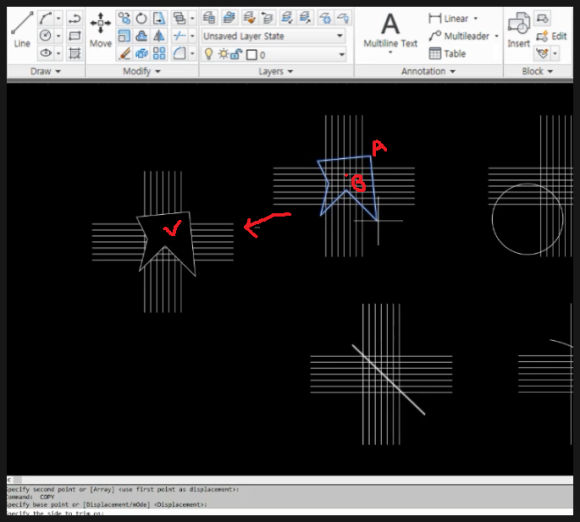
EXTRIM명령입력 후 엔터치고 경계(A)
폴리선 지정하고 바로 경계내부 또는 외부
를 클릭하면 됩니다. 위 그림은
경계(A) 폴리선 지정하고 바로 경계내부를
클릭하니 폴리선 내부의 선들이 모두
제거된 것을 알수 있습니다.
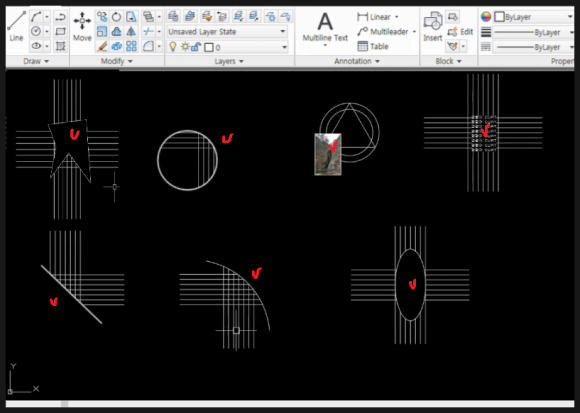
위 그림은 각각의 항목들을 경계로 지정
하고 체크된곳을 클릭했을때의 결과들
입니다. 즉 체크된 곳들의 개체들이
모두 사라진것을 알수 있습니다.
다음은 블록을 자르는 방법에 대해
알아 보겠습니다. 블록은 EXTRIM명령이
적용되지 않습니다. 그래서 CLIPIT명령
으로 사용해야 합니다.
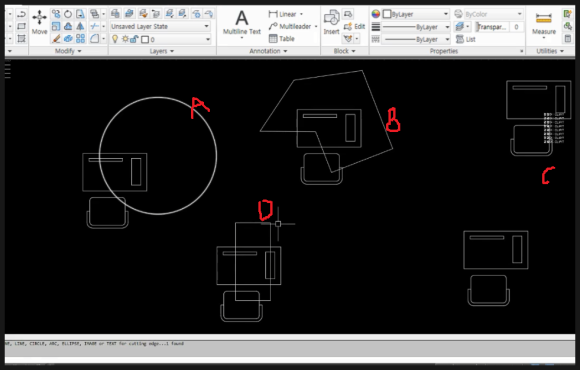
EXTRIM과 마찬가지로 CLIPIT명령어
입력 후 경계를 지정해야 되는데
경계는 폴리선,원,사각형,호,문자
이런것들을 사용할수 있습니다.
여기서는 EXTRIM과 달리 이미지는
경계로 지정할수 없습니다.
사용법은 CLIPIT명령어 입력 후
엔터치고 경계선 선택후 바로 블록을
선택하시면 됩니다.
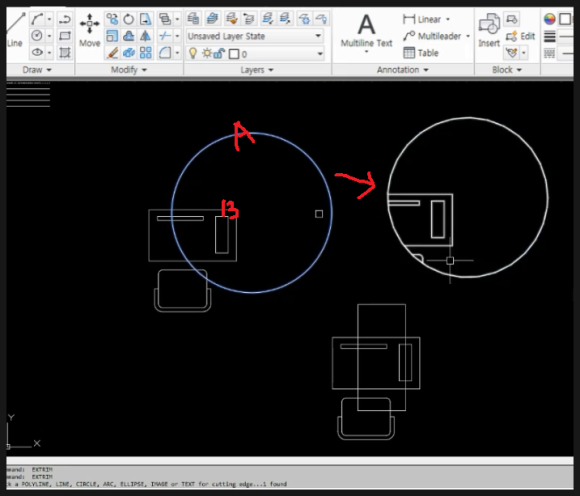
위 그림은 CLIPIT명령 입력 후 엔터치고
경계로 원(A)를 선택하고 바로 블록(B)를
선택하고 엔터친 결과 입니다.
블록이 원 내부에만 남고 나머지는 모두
잘려버려진 형태가 되었죠. 원 이외에
다른 경계 즉 폴리선,사각형,호,,, 기타
모두 사용법은 동일합니다.
그래서 EXTRIM과 CLIPIT명령을 사용
하시면 편리하게 작업할수 있습니다.
아래 동영상을 참고하시면 이해가
쉽게 되시리라 생각됩니다.
-감사합니다.-